Wie konfiguriere ich Range Extender über Tether APP?
Hinweis: Dieser Prozess ist derzeit nur für die folgenden Modellnummern möglich: TL-WA820RE V1 und höher, TL-WA830RE V3 und höher, TL-WA850/854/860/865RE V2 und höher, TL-WA855RE V1 und höher, RE200 V2 und höher, RE205, RE305, RE350, RE355, RE360, RE380D, RE450, RE500, RE580D, RE590T, RE590T, RE650 und höher Modelle.
Schritt 1: Stecken Sie den Extender in den Sockel und setzen Sie ihn zurück, wenn Sie ihn jemals vorher konfiguriert haben. Bitte stellen Sie den Extender im selben Raum mit Ihrem Hauptrouter auf, nach der Konfiguration können Sie ihn umstellen.
Schritt 2: Verbinden Sie Ihr Telefon/iPad mit dem Wi-Fi-Signal des Range Extender. Der standardmäßige Wi-Fi-Name des Extenders wird im Label des Extenders angezeigt.
Hinweis: Wir empfehlen Ihnen, Ihr bestehendes Netzwerk zu ignorieren, falls Ihr Telefon während der Konfigurationsschritte selbst in ein anderes Netzwerk wechselt.
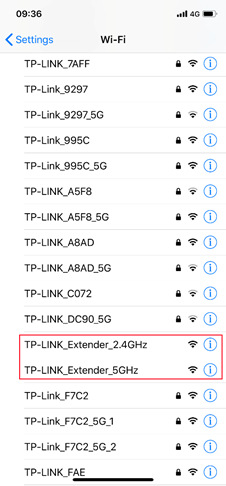

Schritt 3: Öffnen Sie die Tether App und klicken Sie auf Ihren Extender, um ihn anzumelden. Möglicherweise müssen Sie den neuen Benutzernamen/Passwort erstellen oder einfach den Benutzernamen/Passwort eingeben, den Sie vorher konfiguriert haben (Dieser Benutzername/Passwort wird nur für die Anmeldung auf der Verwaltungsseite verwendet). Danach beginnt der Extender automatisch mit dem Scannen der drahtlosen Signale.
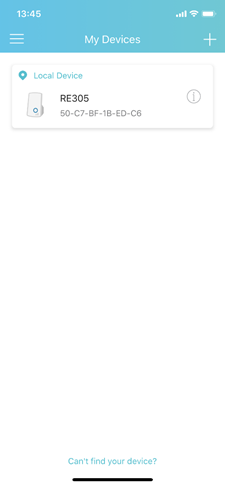
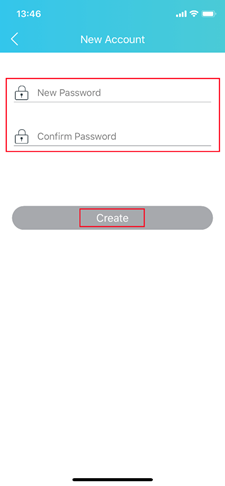
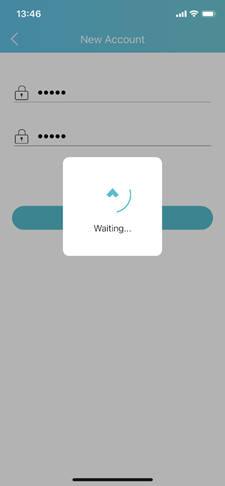

Schritt 4: Wählen Sie den Wi-Fi-Namen des Hauptrouters (2.4G und 5G) und geben Sie das Wi-Fi-Passwort ein. Bitte stellen Sie sicher, dass Sie das richtige Passwort für jedes Netzwerk kennen und eingeben (sehr wichtig!). Wenn Ihr Hauptrouter nur über ein 2.4G-Netzwerk verfügt, können Sie die 5G-Konfiguration überspringen.
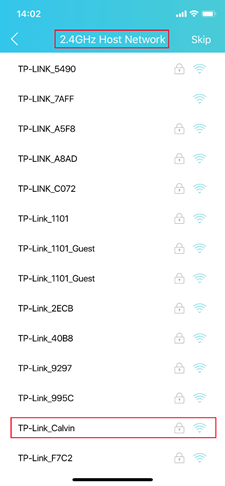
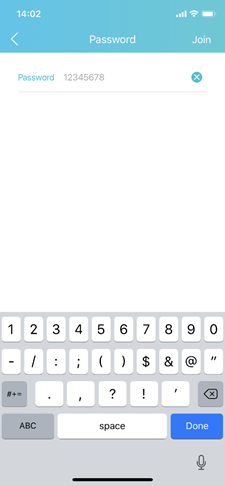
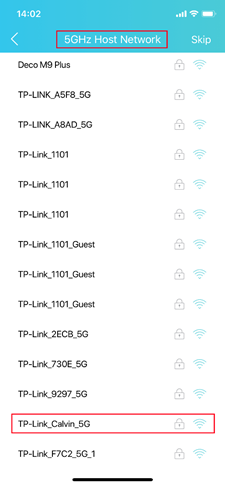
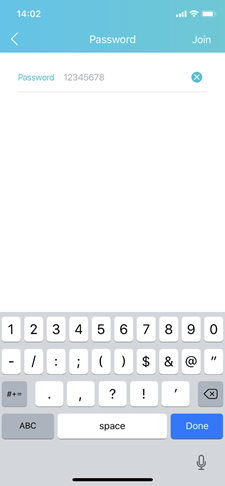
Schritt 5: Konfigurieren Sie das erweiterte Netzwerk, Sie können auf den "Netzwerknamen" klicken, um es zu bearbeiten, aber das Passwort Ihrer erweiterten Netzwerke ist mit dem des Hostnetzwerks identisch. Und klicken Sie dann auf "Weiter".
Hinweis: Der Range Extender sendet sein 2.4G/5G-Netzwerk, um die Wi-Fi-Versorgung in Ihrem Zuhause zu erweitern. Wir empfehlen Ihnen, den verschiedenen Wi-Fi-Namen für den Extender zu konfigurieren, z.B. "_EXT" in den Wi-Fi-Namen einzufügen. Dies erleichtert Ihnen die Bestätigung, ob Sie den Extender erfolgreich konfiguriert haben. Und Sie können es auch später auf das gleiche wie das Host-Wi-Fi ändern, es würde es Ihren Endgeräten erleichtern, automatisch zwischen Router und Extender zu wechseln.
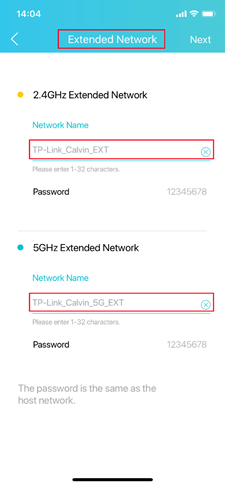
Schritt 6: Überprüfen Sie Ihre Konfiguration, einschließlich der Einstellungen "Host Network" und "Extended Network". Danach können Sie auf Fertig klicken, und der Extender beginnt, Ihre Einstellungen anzuwenden. Auf dieser Seite werden die Wi-Fi-Namen und Passwörter Ihres Hauptrouters und Extenders angezeigt.

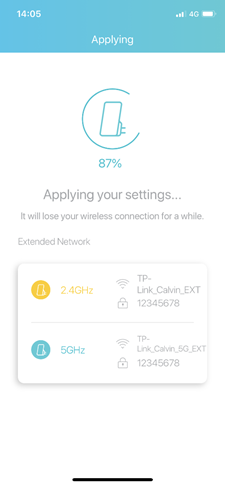
Schritt 7: Verlegung des Extenders und erneute Verbindung mit dem Netzwerk.
Nachdem der Extender neu gestartet wurde und die neuen Einstellungen übernommen wurden, folgen Sie bitte der Anleitung, um Ihren Extender zu verlegen und eine Verbindung zu Ihren neuen Netzwerken herzustellen.
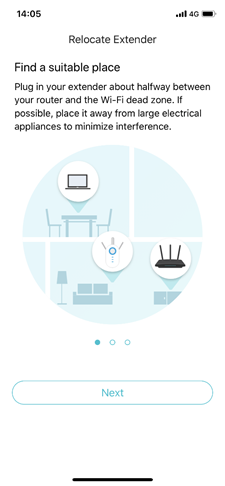

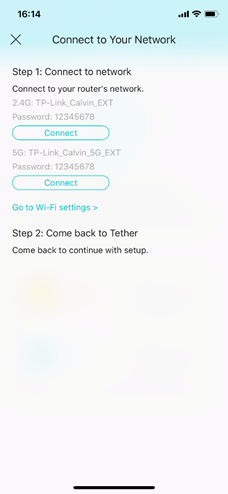
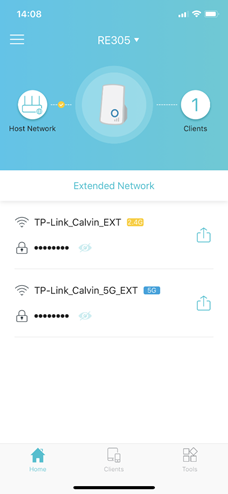
Zusätzlicher Schritt 1: Standortassistent. Mit dieser Funktion können Sie überprüfen, ob sich Ihr Extender an einem geeigneten Ort befindet.
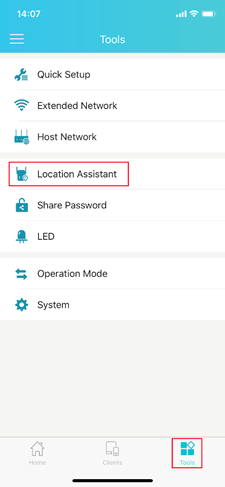
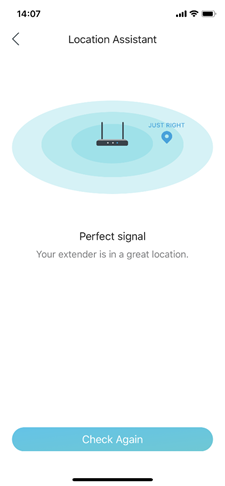
Zusätzlicher Schritt 2: Ändern Sie den Wi-Fi-Namen des Extenders. Im Tools-Extended Network können Sie den Wi-Fi-Namen des Extenders bearbeiten, wenn der Wi-Fi-Name des Extenders mit dem Ihres Hauptrouters übereinstimmt, können Ihre Geräte einfacher zwischen Hauptrouter und Extender wechseln.
Weitere Details zu den einzelnen Funktionen und Konfigurationen finden Sie im Download Center, wo Sie das Handbuch Ihres Produkts herunterladen können.
Finden Sie diese FAQ hilfreich?
Mit Ihrer Rückmeldung tragen Sie dazu bei, dass wir unsere Webpräsenz verbessern.
Von United States?
Erhalten Sie Produkte, Events und Leistungen speziell für Ihre Region


